
Ši programinė įranga ištaisys įprastas kompiuterio klaidas, apsaugos jus nuo failų praradimo, kenkėjiškų programų, aparatūros gedimų ir optimizuos jūsų kompiuterį, kad jis būtų maksimaliai efektyvus. Išspręskite kompiuterio problemas ir pašalinkite virusus dabar atlikdami 3 paprastus veiksmus:
- Atsisiųskite „Restoro“ kompiuterio taisymo įrankį pateikiamas kartu su patentuotomis technologijomis (galima įsigyti patentą čia).
- Spustelėkite Paleiskite nuskaitymą rasti „Windows“ problemų, kurios gali sukelti kompiuterio problemų.
- Spustelėkite Taisyti viską išspręsti problemas, turinčias įtakos jūsų kompiuterio saugumui ir našumui
- „Restoro“ atsisiuntė 0 skaitytojų šį mėnesį.
Solitaire yra vienas iš trijų integruotų žaidimų, kuriuos „Microsoft“ pristatė savo operacinėje sistemoje, tačiau išleidus „Windows 8“, žaidimas buvo pašalintas ir vartotojai galėjo jį gauti iš „Metro“ programų parduotuvė. „Microsoft“ sugrąžino jį į „Windows 10“, tačiau, nors dauguma vartotojų buvo entuziastingi, kad jį iš anksto įdiegtų naujausią OS, kiti forumuose skundėsi, kad žaidimas nustojo veikti, ir paprašė nepažįstamų žmonių sprendimo.
Solitaire neveikia „Windows 10“, kaip tai išspręsti?
Solitaire yra vienas iš populiariausių žaidimų sistemoje Windows, tačiau daugelis vartotojų pranešė, kad Solitaire nustoja veikti savo kompiuteryje. Kalbant apie Solitaire, čia yra keletas panašių problemų, apie kurias pranešė vartotojai:
- „Microsoft Solitaire Collection“ neatsidaro - Kartais „Microsoft Solitaire“ jūsų kompiuteryje visiškai nebus atidaryta. Tačiau turėtumėte sugebėti išspręsti šią problemą paprasčiausiai paleisdami įmontuotą trikčių šalinimo įrankį.
- „Microsoft Solitaire Collection“ neveikia „Windows 8“ - Ši klaida gali paveikti ir „Windows 8.1“, tačiau kadangi „Windows 10“ ir „8.1“ yra labai panašūs, turėtumėte galėti beveik visus mūsų sprendimus pritaikyti „Windows 8.1“.
- „Microsoft Solitaire Collection Windows 10“ nebus atidaryta - Kartais programa gali neatsidaryti, nes yra laukiantis naujinys. Norėdami tai išspręsti, atidarykite „Microsoft Store“ ir patikrinkite, ar reikia atnaujinti žaidimą.
- Solitaire nustojo veikti - Solitaire kartais gali staiga sugesti jūsų kompiuteryje. Tai yra gana dažna problema, ir jei su ja susiduriate, įdiekite trūkstamus sistemos naujinimus ir patikrinkite, ar tai padeda.
1 sprendimas - paleiskite trikčių šalinimo įrankį
Jei Solitaire nustoja veikti jūsų kompiuteryje, problema gali būti išspręsta naudojant trikčių šalinimo įrankį. „Windows 10“ turi daugybę įmontuotų trikčių šalinimo įrankių, kurie gali išspręsti įvairias problemas, ir yra net „Windows Store“ programų trikčių šalinimo įrankis.
Norėdami išspręsti problemą, turite atlikti šiuos veiksmus:
- Paspauskite „Windows“ raktas + I atidaryti Nustatymų programa.
- Kada Nustatymų programa atsidaro, eikite į Atnaujinimas ir sauga skyrius.
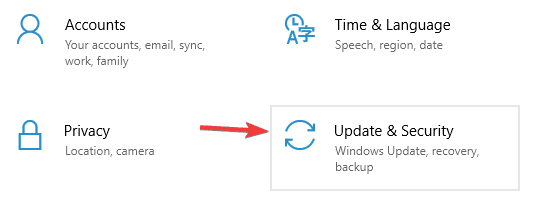
- Pasirinkite Trikčių šalinimas iš meniu kairėje. Pasirinkite „Windows Store“ programos iš meniu dešinėje ir spustelėkite Paleiskite trikčių šalinimo įrankį.
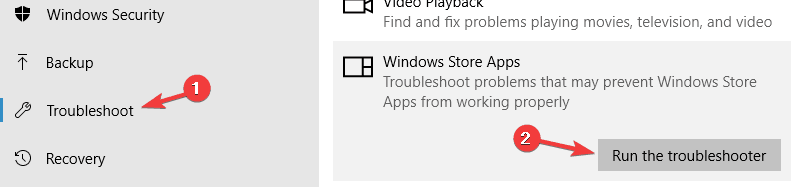
- Vykdykite ekrane pateikiamas instrukcijas, kad užbaigtumėte trikčių šalinimo įrankį.
Baigę trikčių šalinimo įrankį patikrinkite, ar problema išspręsta.
2 sprendimas - iš naujo nustatykite „Windows Store“ talpyklą
Pasak vartotojų, kartais „Store“ talpykla gali sukelti problemų dėl „Solitaire“ ir kitų žaidimų jūsų kompiuteryje. Tačiau galite išspręsti šią problemą išvalę parduotuvės talpyklą. Talpykla kartais gali sugadinti ir sukelti šią bei kitas problemas, tačiau galite tai išspręsti naudodami šį paprastą triuką:
- Paspauskite „Windows“ raktas + R atidaryti Bėk dialogo lange.
- Įveskite WSReset.exe ir paspauskite Įveskite arba spustelėkite Gerai.
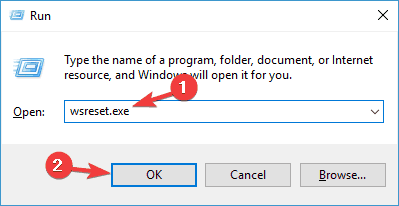
- Dabar procesas prasidės. Paprastai tai trunka porą sekundžių.
Išvalę talpyklą, patikrinkite, ar problema vis dar yra.
3 sprendimas - įsitikinkite, kad užduočių juosta nenustatyta automatiškai slėpti
Nedaug vartotojų pranešė, kad Solitaire nustoja veikti savo kompiuteryje dėl Užduočių juosta parametrus. Akivaizdu, kad jei užduočių juosta nustatyta paslėpti automatiškai, gali kilti ši ir kitos problemos. Norėdami išspręsti šią problemą, vartotojai siūlo iš naujo įdiegti programą ir tada pakeisti užduočių juostos ypatybes.
Norėdami tai padaryti, atlikite šiuos veiksmus:
- Dešiniuoju pelės mygtuku spustelėkite Užduočių juosta ir pasirinkti Užduočių juostos nustatymai iš meniu.
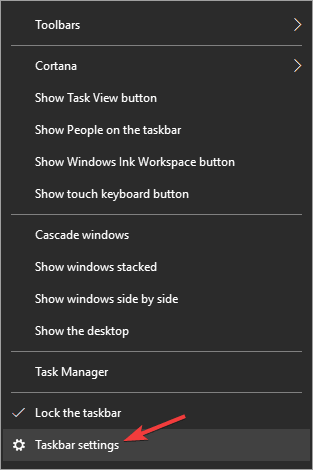
- Dabar išjunkite Automatiškai slėpti užduočių juostą darbalaukyje ir planšetinio kompiuterio režimu.
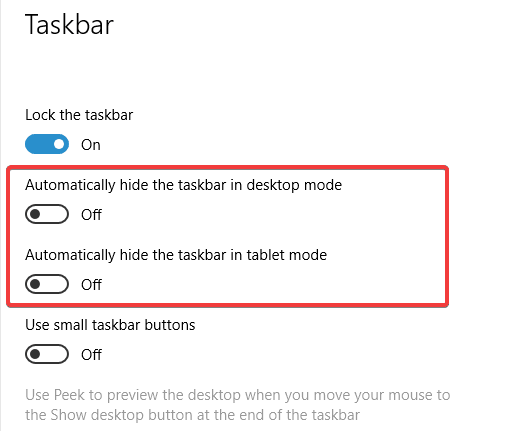
Tai atlikę patikrinkite, ar problema vis dar išlieka. Tai yra savotiškas sprendimas, tačiau kai kurie vartotojai pranešė, kad jis veikia, todėl galbūt norėsite jį išbandyti.
4 sprendimas - įsitikinkite, kad jums nereikia atnaujinti programos
Kartais „Solitaire“ nebus paleista jūsų kompiuteryje, nes programą reikia atnaujinti. Norėdami patikrinti, ar reikalingas atnaujinimas, tiesiog atlikite šiuos veiksmus:
- Atviras „Windows“ parduotuvė.
- Dabar ieškokite Solitaire programos ir patikrinkite, ar ją reikia atnaujinti. Jei yra atnaujinimo, būtinai atsisiųskite jį.
Atnaujinę programą į naujausią versiją patikrinkite, ar problema vis dar išlieka.
5 sprendimas - tiesiog iš naujo įdiekite programą
Pasak vartotojų, geriausias būdas išspręsti šią problemą gali būti iš naujo įdiegti programą. Kartais gali kilti problemų dėl diegimo, o vienintelis būdas išspręsti problemą yra iš naujo įdiegti žaidimą.
Jei „Solitaire“ nebus paleista jūsų kompiuteryje, paprasčiausiai pašalinkite žaidimą ir dar kartą atsisiųskite jį iš „Windows“ parduotuvės.
6 sprendimas - įdiekite naujausius naujinimus
Jei Solitaire nustoja veikti jūsų kompiuteryje, problema gali būti trūkstami naujiniai. Kartais jūsų sistemoje gali būti tam tikrų nesklandumų, todėl gali atsirasti ši ir kitos klaidos. Tačiau problemą galite išspręsti įdiegę naujausius naujinimus.
Norėdami sužinoti galimas klaidas, atlikite sistemos nuskaitymą

Atsisiųskite „Restoro“
Kompiuterio taisymo įrankis

Spustelėkite Paleiskite nuskaitymą rasti „Windows“ problemų.

Spustelėkite Taisyti viską išspręsti patentuotų technologijų problemas.
Paleiskite kompiuterio nuskaitymą naudodami „Restoro“ taisymo įrankį, kad rastumėte klaidų, sukeliančių saugumo problemas ir sulėtėjimą. Baigus nuskaityti, taisymo procesas sugadintus failus pakeis naujais „Windows“ failais ir komponentais.
Pagal numatytuosius nustatymus „Windows 10“ automatiškai įdiegia naujausius naujinimus, tačiau kartais dėl tam tikrų klaidų galite praleisti atnaujinimą ar du. Tačiau visada galite rankiniu būdu patikrinti, ar yra naujinių, atlikdami šiuos veiksmus:
- Atidarykite programą „Nustatymai“ ir eikite į Atnaujinimai ir sauga skyrius.
- Dabar spustelėkite Tikrinti, ar yra atnaujinimų mygtuką.
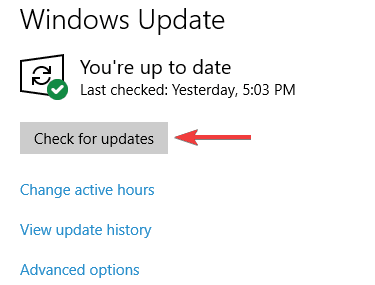
Dabar „Windows“ patikrins, ar yra galimų naujinimų, ir automatiškai atsisiunčia juos fone. Atsisiuntę naujinimus, iš naujo paleiskite kompiuterį, kad juos iš naujo įdiegtumėte. Atnaujinę sistemą patikrinkite, ar problema vis dar išlieka.
7 sprendimas - sukurkite naują vartotojo abonementą
Jei Solitaire negali veikti jūsų kompiuteryje, gali būti, kad jūsų vartotojo paskyra yra sugadinta. Taip gali nutikti dėl įvairių priežasčių, todėl norint išspręsti problemą patariama sukurti naują vartotojo abonementą. Norėdami tai padaryti, tiesiog atlikite šiuos paprastus veiksmus:
- Atidaryk Nustatymų programa ir pereikite prie Sąskaitos skyrius.
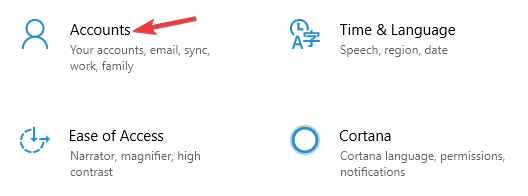
- Dabar pasirinkite Šeima ir kiti žmonės iš lango kairėje. Kairiojoje srityje spustelėkite Pridėkite ką nors kitą prie šio kompiuterio.
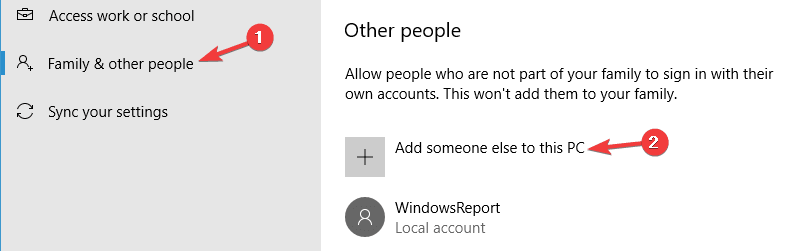
- Pasirinkite Neturiu šio asmens prisijungimo informacijos.
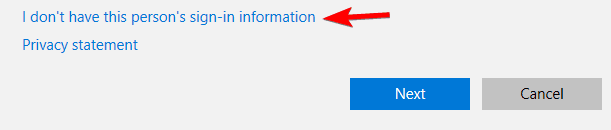
- Dabar pasirinkite Pridėkite vartotoją be „Microsoft“ paskyros.
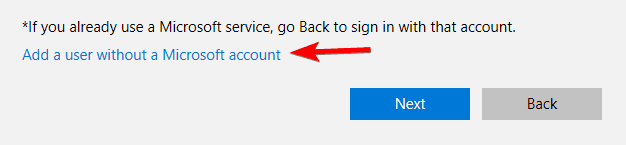
- Įveskite norimą vartotojo vardą ir spustelėkite Kitas.
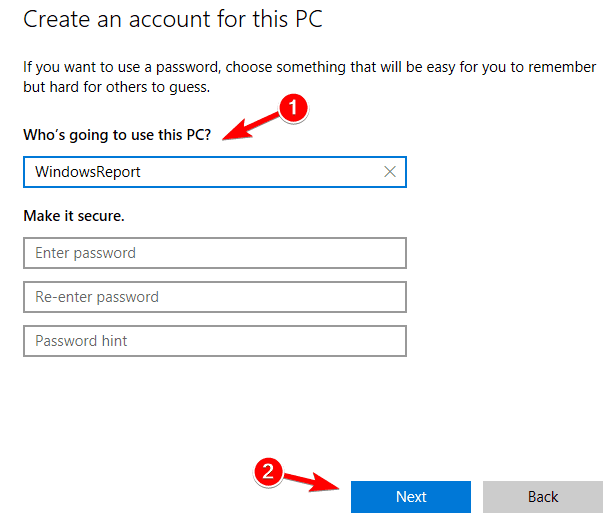
Sukūrę naują paskyrą, pereikite prie jos ir patikrinkite, ar problema vis dar rodoma. Jei problema nerodoma naujoje paskyroje, perkelkite į ją asmeninius failus ir pradėkite naudoti vietoj senos paskyros.
8 sprendimas - pakeiskite šrifto mastelį
Jei naudojate ypač didelę skiriamąją gebą, gali būti, kad įjungtas šrifto mastelio keitimas. Tai yra naudinga funkcija, tačiau ši funkcija kartais gali sukelti problemų dėl tam tikrų programų.
Tiesą sakant, jei Solitaire nustoja veikti jūsų kompiuteryje, gali būti, kad problema yra šrifto mastelis. Norėdami išspręsti šią problemą, turite pakeisti šrifto mastelio nustatymus atlikdami šiuos veiksmus:
- Atidaryk Nustatymų programa ir eik į Sistema skyrius.
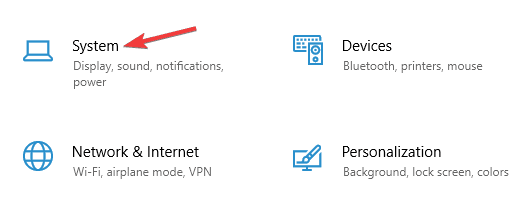
- Dabar nustatykite dydį teksto, programų ir kitų elementų iki rekomenduojamos vertės.
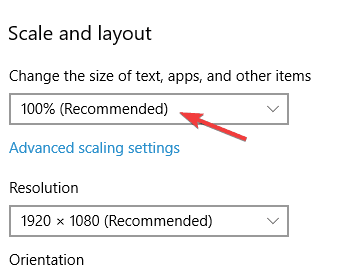
Tai atlikę bandykite paleisti žaidimą dar kartą ir patikrinkite, ar problema išspręsta.
9 sprendimas - pakeiskite ekrano skiriamąją gebą
Kai kuriais atvejais „Solitaire“ nebus tinkamai paleista jūsų kompiuteryje dėl jūsų rezoliucijos. Norėdami išspręsti šią problemą, patariame išbandyti keletą skirtingų sprendimų, kol rasite tinkamą.
Keli vartotojai pranešė, kad pakeitė rezoliuciją nuo 1366 X 768 į 1360 X 768 ir tai jiems išsprendė problemą. Norėdami pakeisti raišką savo kompiuteryje, atlikite šiuos veiksmus:
- Atviras Nustatymų programa ir eik į Sistema skyrius.
- Dabar Mastelis ir išdėstymas skyriuje pasirinkite norimą skiriamąją gebą.
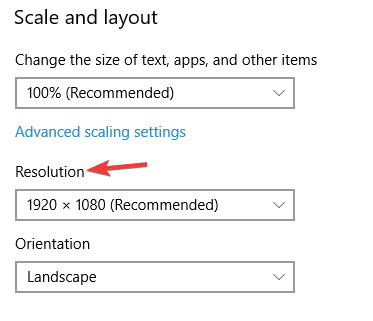
Pakeitę raišką, patikrinkite, ar žaidimo problema išspręsta.
10 sprendimas - pervardykite talpyklos aplanką
Jei turite problemų dėl „Solitaire“ savo kompiuteryje, galbūt jas galėsite išspręsti paprasčiausiai pervadinę talpyklos aplanką. Tai yra gana paprasta, ir norint tai padaryti, jums tereikia atlikti šiuos veiksmus:
- Paspauskite „Windows“ raktas + R ir įeik % localappdata%. Dabar paspauskite Įveskite arba spustelėkite Gerai.
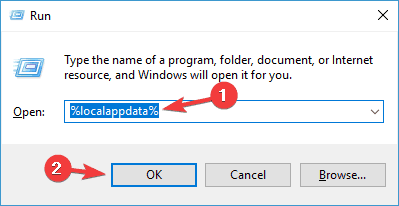
- Eikite į PackagesWinStore_cw5n1h2txyewyLocalState kataloge.
- Suraskite talpyklos katalogą ir pervardykite jį į talpykla.old.
- Dabar sukurkite naują aplanką ir pavadinkite jį talpykla.
Tai atlikę patikrinkite, ar žaidimo problema išspręsta.
11 sprendimas - atlikite sistemos atkūrimą
Jei Solitaire neveikia tinkamai jūsų kompiuteryje, galbūt galėsite išspręsti šią problemą paprasčiausiai atlikdami Sistemos atkūrimo. Tai nepaprastai naudinga funkcija, leidžianti atkurti sistemą ir išspręsti įvairias problemas. Norėdami tai padaryti, tiesiog atlikite šiuos veiksmus:
- Paspauskite „Windows“ raktas + S ir įeik sistemos atkūrimo. Pasirinkite Sukurkite atkūrimo tašką iš meniu.
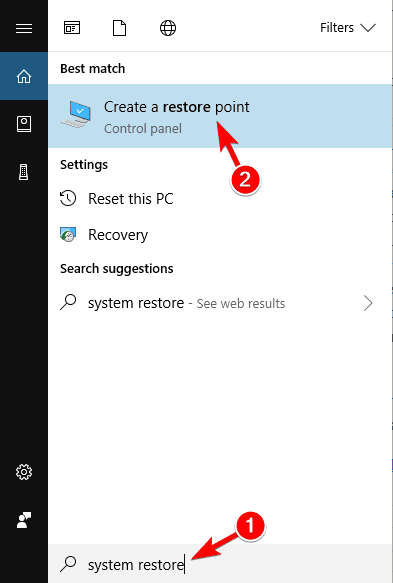
-
Sistemos ypatybės pasirodys langas. Spustelėkite Sistemos atkūrimo mygtuką.
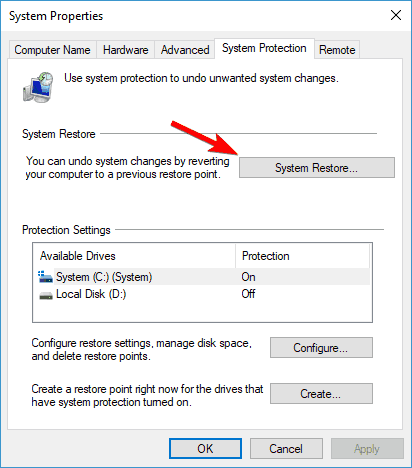
- Kada Sistemos atkūrimo atsidaro langas, spustelėkite Kitas.
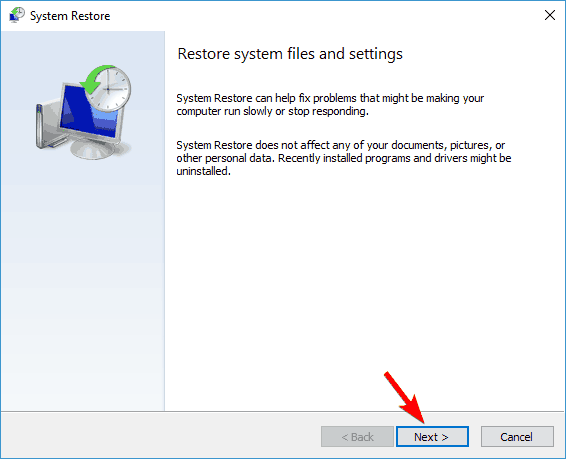
- Jei yra, patikrinkite Rodyti daugiau atkūrimo taškų variantą. Dabar pasirinkite norimą atkūrimo tašką ir spustelėkite Kitas.
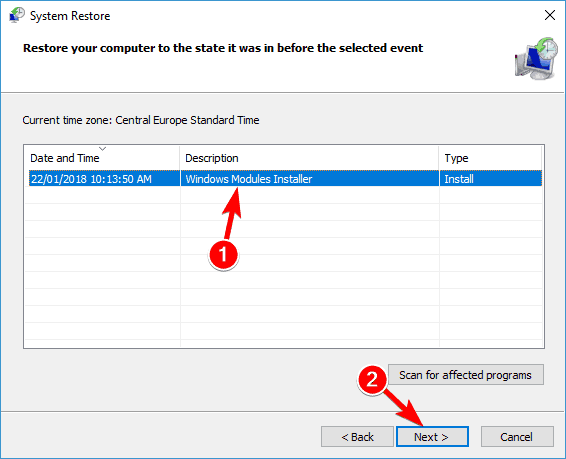
- Vykdykite ekrane pateikiamas instrukcijas, kad užbaigtumėte atkūrimo procesą.
Kai jūsų sistema bus atkurta į ankstesnę būseną, Solitaire problema bus išspręsta.
TAIP PAT SKAITYKITE:
- Kur saugomi mano „Windows 10“ žaidimai? Štai trumpas atsakymas
- NUSTATYTI: „Windows Defender“ uždaro žaidimus sistemoje „Windows 10“
- Visas pataisymas: „Blue Circle“ žaidžiant žaidimus sistemose „Windows 10“, 8.1, 7
 Vis dar kyla problemų?Ištaisykite juos naudodami šį įrankį:
Vis dar kyla problemų?Ištaisykite juos naudodami šį įrankį:
- Atsisiųskite šį kompiuterio taisymo įrankį įvertintas puikiai „TrustPilot.com“ (atsisiuntimas prasideda šiame puslapyje).
- Spustelėkite Paleiskite nuskaitymą rasti „Windows“ problemų, kurios gali sukelti kompiuterio problemų.
- Spustelėkite Taisyti viską išspręsti patentuotų technologijų problemas (Išskirtinė nuolaida mūsų skaitytojams).
„Restoro“ atsisiuntė 0 skaitytojų šį mėnesį.


